电脑Win10怎么控制孩子上网时间
为孩子创建一个单独账号
为了管理和区分,家长使用家长(管理员)账号,所以需要为孩子配置一个单独的(受限制)儿童账号。
1、按下 Windows + I 打开设置 — 点击账户
2、点击左侧的家庭和其他用户 — 在右侧点击添加家庭成员
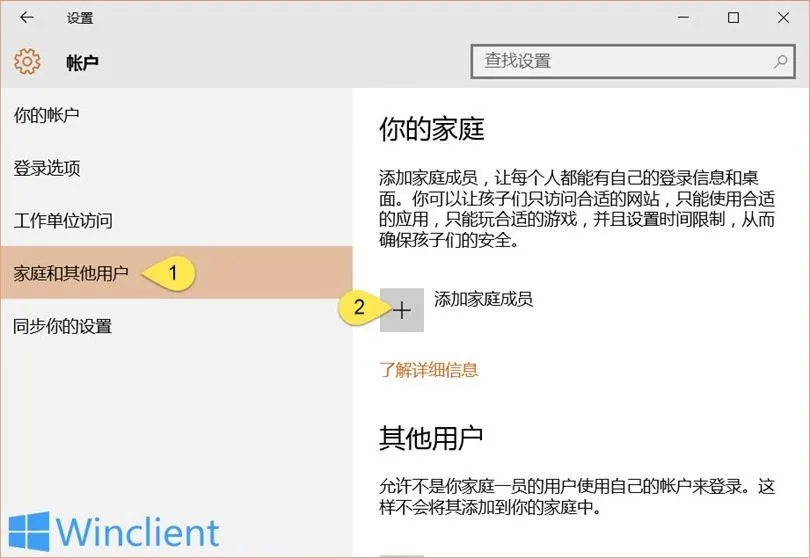
3、在弹出的窗口中选择添加儿童,大多数儿童没有邮箱,因此点击我想要添加的人员没有电子邮件地址,此时会弹出一个创建 Microsoft Account 的向导去创建账号。
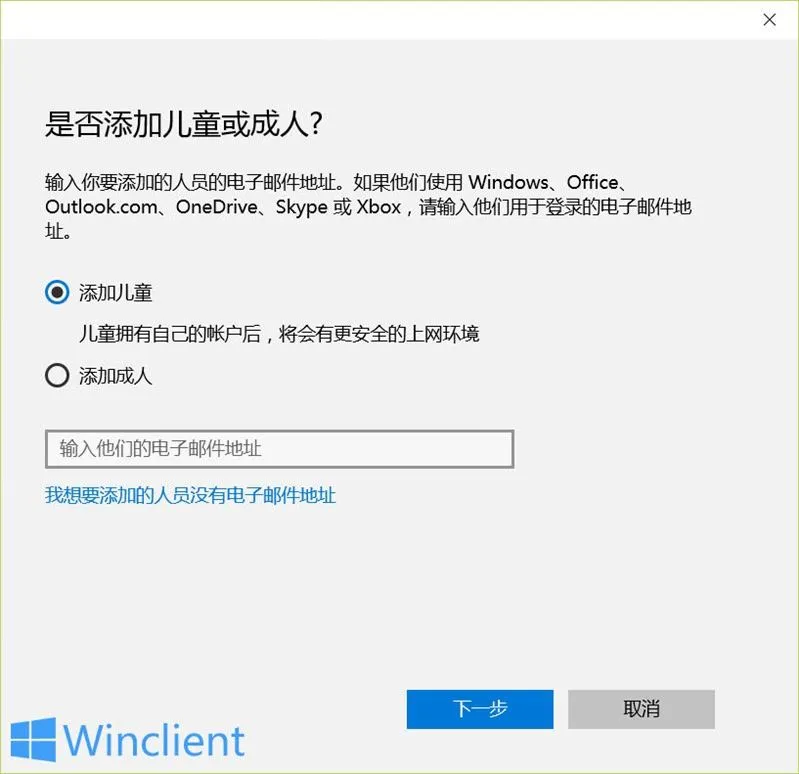
如果有 Microsoft Account 邮箱账号的话可以直接填入并点击下一步。
4、由于只是演示方法,而我有多余的 Microsoft Account ID 就直接填入了,填写之后再确认。
5、添加好之后孩子便可以使用该账号在计算机上进行登录了。
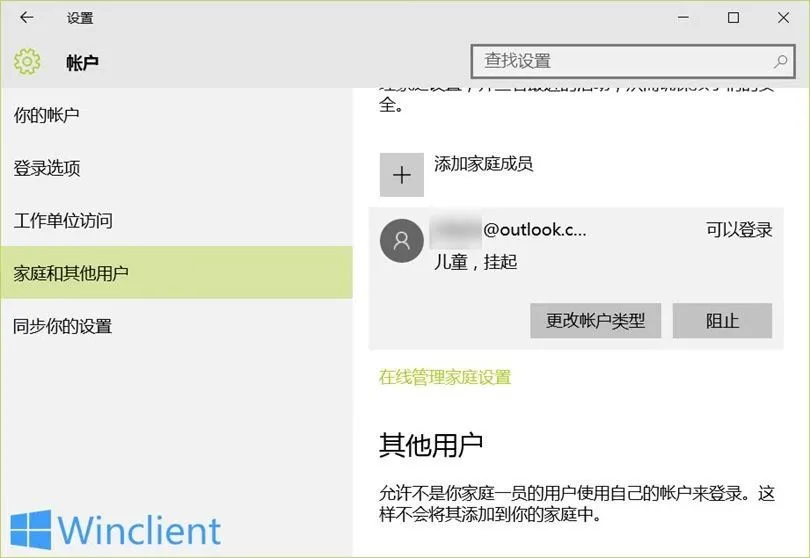
注意:虽然此时儿童账号已可以在计算机上进行登录,但此时该账号还处于挂起状态。微软会向该账号的邮箱发一个邀请链接,家长需要提前登录 Microsoft Account 的邮箱去确认受控邀请才能生效。
管理家长控制功能
在配置完孩子的儿童账户之后,我们就需要对管控功能进行详细配置了。从 Windows 10 开始,微软已经把家庭控制的管控功能完全转变成了在线管理方式,不再使用本地配置来实现。
1、按下 Windows + I 打开设置 — 点击账户
2、点击左侧的家庭和其他用户 — 在右侧点击在线管理家庭设置
3、此时会列出当前 Microsoft Account 有权限管理的所有家庭设备,我们需要找到并点击之前配置好儿童账户的那台设备。
4、建议将活动报告功能开启,这样家长每周都可以收到孩子使用电脑的活动报告。
Web 浏览功能可以以黑白名单的方式来配置阻止和允许访问的网站
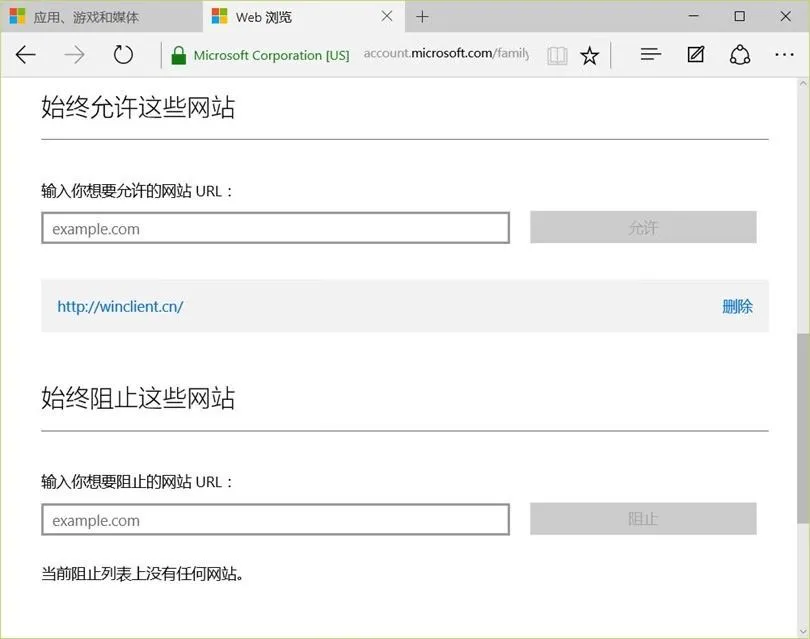
栏 目:Windows
本文标题:电脑Win10怎么控制孩子上网时间
本文地址:http://www.ziyuanwuyou.com/html/caozuoxitong/Windows/4173.html
您可能感兴趣的文章
阅读排行
推荐教程
- 12-21Windows 7配置详解:打造个性化系统体验
- 12-21Windows Server 2012性能优化设置:提高服务器运行效率的秘诀
- 12-13Win11压缩文件乱码解决方案
- 12-21Windows 7输入法设置与优化指南
- 12-21Windows 11电源管理设置技巧,助你更省电!
- 12-13 win7更改复制黏贴快捷键的教程
- 12-21Windows 11配置升级攻略,让你的电脑焕然一新!
- 12-21Windows 11系统清理大全:让你的电脑焕然一新!
- 12-13注册表被禁用及启用方法
- 12-21Windows Server 2012负载均衡配置教程:提高服务器性能的关键技术






